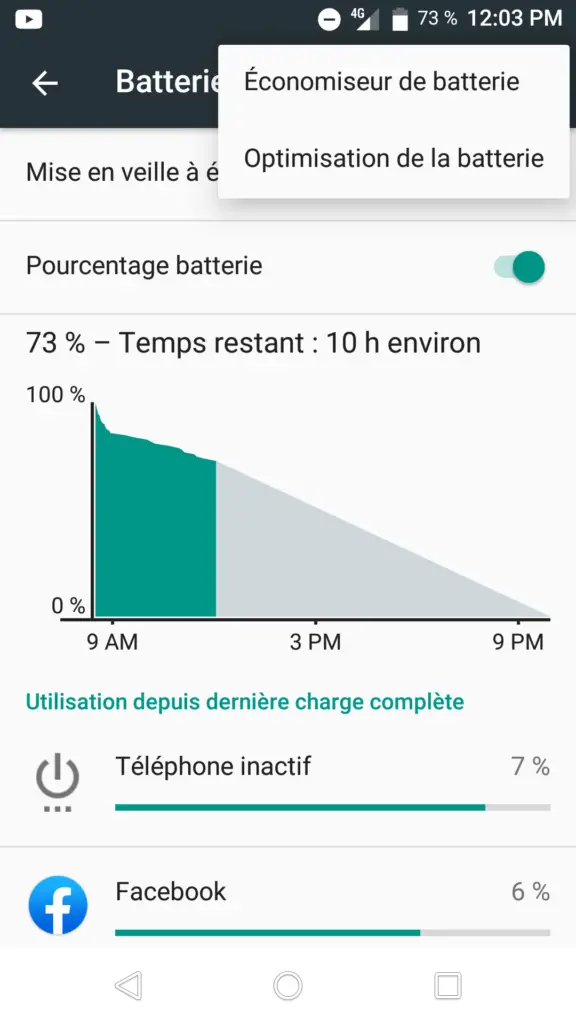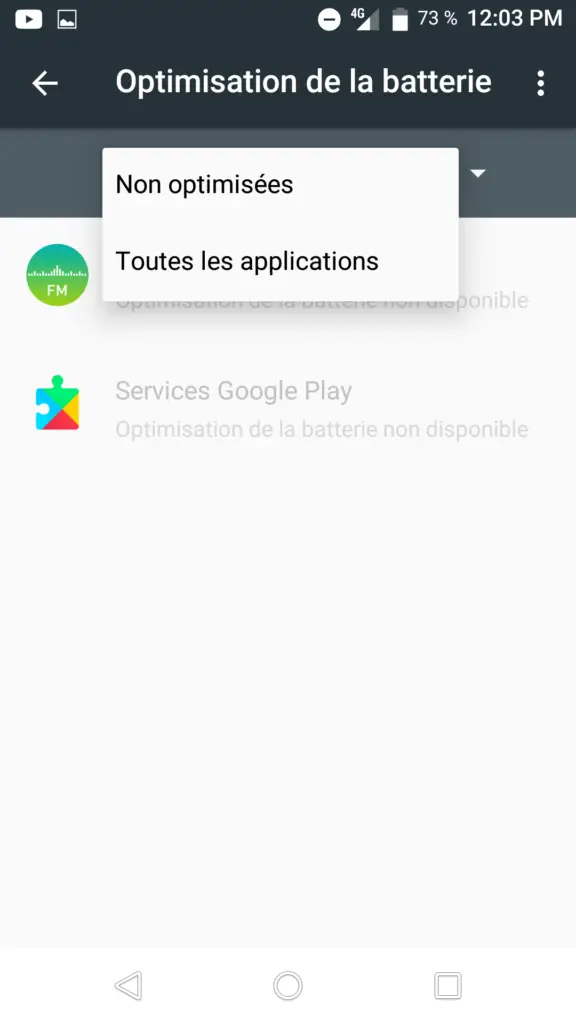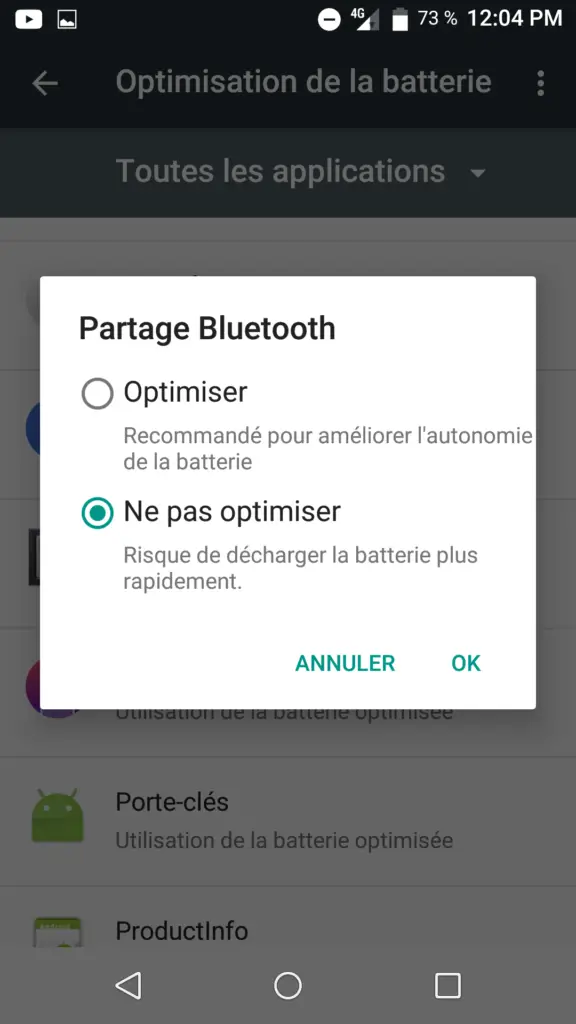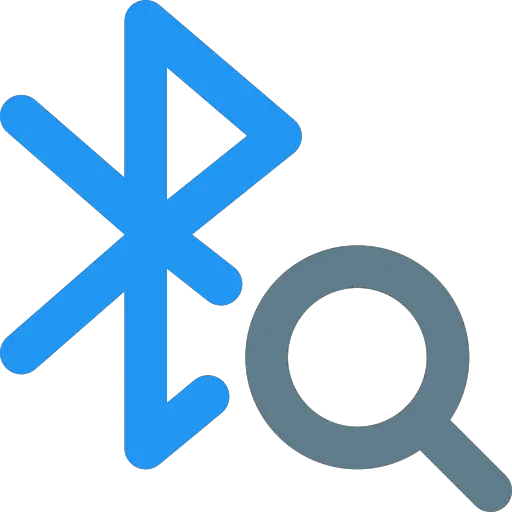
Connecter son smartphone à une autre périphérique en Bluetooth est normalement très facile et très pratique. Pas besoin de câble, une manipulation rapide vous permettant d’assurer une connexion stable entre deux périphériques. Seulement parfois il peut arriver que cette connexion Bluetooth ne soit plus si bonne et présente des problèmes divers.
L’objectif de cet article est donc de passer en revue et analyser tous les problèmes liés au Bluetooth de votre smartphone Android. L’idée est de répertorier tous les problèmes et dysfonctionnements que vous pouvez retrouver sur votre téléphone.
Si vous avez un problème avec la qualité du son en connexion Bluetooth, alors c’est par ici :
PROBLÈME DE QUALITÉ DU SON AVEC LE BLUETOOTH SUR ANDROID
Différents problèmes de Bluetooth sur Android

Parmi les problèmes Bluetooth les plus récurrents sur Android, nous retrouvons :
- Les problèmes de connexion : impossible de se connecter à un périphérique, alors que celui ci est en mode appairage ou a déjà été appairé.
- Problèmes de déconnexion : Vous êtes connecté à un appareil lorsque subitement, la connexion se perd sans raison.
- Perte des appareils appairés : Vous avez une liste d’appareils déjà appairés, qui disparaît. Il faut manuellement appairer à chaque utilisations les deux appareils.
- La qualité de la connexion est faible : Que ce soit pour un transfert de documents, ou bien simplement une connexion pour de la musique, vous vous rendez compte que la qualité de connexion est faible, lente.
- Connecté mais partage non actif : Votre appareil vous dit que vous êtes connecté, mais la musique ne sort pas de la baffle connectée, ou bien le transfert d’informations est impossible.
- Musique de mauvaise qualité : Vous êtes bien connectés mais la musique qui ressort de vos hauts parleurs ou de votre casque est de mauvaise qualité.
Autant de problèmes que de solutions, essayons de voir ensemble ce qui pourrait vous aider à retrouver un appareil bluetooth qui fonctionne correctement.
Solutions pour problème de bluetooth sur smartphone Android
Voyons désormais tout ce que vous pouvez entreprendre comme manipulation sur votre smartphone Android afin de résoudre ces problèmes de connexion bluetooth.
Redémarrer le téléphone et la connexion bluetooth
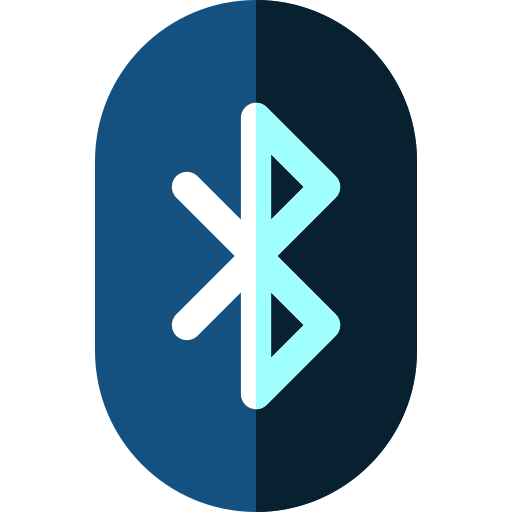
Cela peut paraître anodin, mais commençons par les choses simples. Qui n’a jamais entendu que la plupart des problèmes étaient résolus par un simple redémarrage de l’appareil ? C’est en partie vrai. Essayez de relancer votre smartphone Android, et d’éteindre et rallumer votre connexion bluetooth. Il y a de grandes chances que vous ayez déjà effectué cela. Si c’est le cas, passons à la suite.
Effacer le cache de l’application Bluetooth
Tout d’abord, qu’est ce que le cache d’une application ? Le cache d’une application est l’espace mémoire qui lui est attribué afin de stocker des informations temporaires faciles d’accès afin d’accélérer leur recherche lorsque l’utilisateur en a besoin. Par exemple, lorsque vous vous connectez à un appareil en bluetooth, votre smartphone va consulter le cache afin d’accéder à des informations déjà enregistrées des précédentes connexions, afin d’accélérer le processus sur cette nouvelle connexion. En quelque sorte, votre appareil enregistre une opération qu’il a déjà effectuée, afin de la réaliser encore, mais plus rapidement. C’est une mémoire de la procédure.
Mais il est possible que ces informations ne soient plus tout à fait exactes pour diverses raisons, et faussent la procédure. En conséquence, vous n’arrivez plus à vous connecter correctement.
Vider ce cache force votre smartphone Android à recommencer l’opération pour la première fois, et donc à chercher le meilleur moyen d’y arriver. Il arrive parfois que cette petite manipulation règle vos problèmes de bluetooth.
Pour réaliser cela, nous vous conseillons d’aller lire cet article qui vous explique tout en détails :
Comment vider le cache de l’application Bluetooth
Désactiver l’optimisation de la batterie
L’optimisation de la batterie, comme son nom l’indique, à limiter l’usure par les application de l’autonomie de votre smartphone Android. Toutefois, il arrive parfois que cette limitation de consommation soit faite au détriment du bon fonctionnement des applications. Dans ce cas là, choisissez quelles application doivent être limitées ou non en batterie. Dans notre cas, c’est le Bluetooth qui nous intéresse. Voici la procédure :
- Allez dans les paramètres de votre smartphone Android
- Cliquez sur Batterie, puis optimisation de la batterie
- Dans l’onglet optimisation, sélectionnez toutes les applications, et retrouver Bluetooth ou Partage Bluetooth
- En dernière manipulation, cochez « ne pas optimiser » afin de ne plus limiter votre application.
Supprimer les périphériques déjà appairés
Cette méthode sera une simple réinitialisation de tous les périphériques associés à votre smartphone Android. Votre problème peut venir de là, car une connexion pré établie avec un appareil crée des conflits avec d’autres.
Pour cela, il suffit d’afficher votre liste d’appareils appairés dans vos paramètres bluetooth, et d’appuyer sur oublier périphérique.
Si cela ne suffit pas, il convient d’essayer de réinitialiser tous les paramètres réseaux, comme expliqué ci dessous.
Réinitialiser les paramètres réseaux
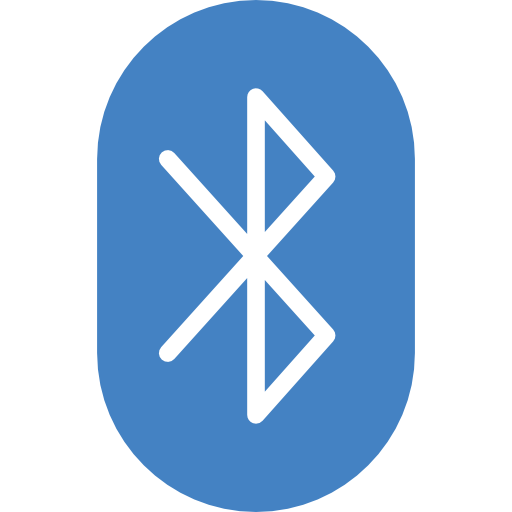
Cette méthode va permettre de tout remettre à zéro niveau réseaux. Attention toutefois avec cette manipulation, gardez en tête qu’elle affectera les données suivantes :
- Supprime tous les Wifi associés
- Déconnecte toutes les interfaces associées
- Oublie les appareils associés
- Supprime toutes les restrictions de données des applications
- Définit le mode de sélection réseau sur Automatique
- Définit le type de réseau mobile préféré sur le meilleur réseau disponible
Pour effectuer cette manipulation, il existe différentes méthodes, selon la version d’Android que vous possédez :
- Allez dans Paramètres
- Ouvrez le menu Système
- Cliquez sur Réinitialiser les paramètres réseaux
Si cette option n’est pas disponible sur votre smartphone, essayez cela :
- Ouvrez les Paramètres de votre smartphone
- Allez dans le menu Sauvegarde et réinitialisation
- Réinitialisation des paramètres réseaux
Si cette méthode n’a pas fonctionné non plus, il existe une dernière option pour vous afin de régler ce problème de bluetooth, c’est de changer de version d’Android
Changer de version Android
Cette option sera la dernière envisageable, car cela implique beaucoup de changements. Mais toutefois, il se peut que parfois malgré tout ce que nous essayons, il n’y a rien à faire et notre smartphone possède des dysfonctionnements de compatibilité avec certaines versions d’Android.
Pour revenir à une autre version d’Android, ou bien mettre à jour à une version d’Android, voici le tutoriel complet :